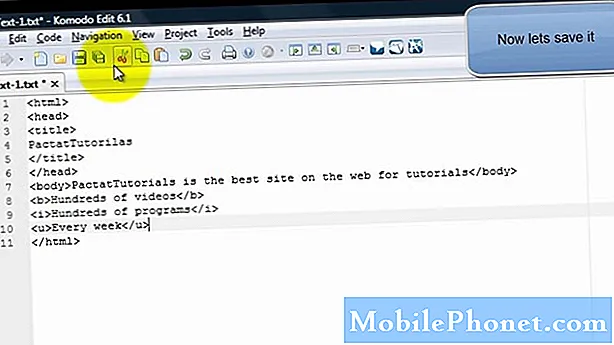
Садржај
- Промена подразумеваног изгледа
- Једноставни кораци за промену типа навигације и редоследа дугмади на вашем Галаки Таб С6
Овај пост ће вам помоћи да промените тип навигације и редослед дугмади на Галаки Таб С6. Наставите да читате за детаљнија упутства.
Основа за навигацију паметним телефонима и таблетима сматра се мени који се појављује на дну почетног екрана, а зове се трака за навигацију.
Траке за навигацију на мобилним уређајима појављују се у различитим стиловима, распореду и редоследу тастера. Па ипак, сви они имају исту сврху која је да вам помогну у навигацији уређајем.
Традиционални тастери за навигацију на Самсунг мобилним уређајима подразумевани су изглед који се појављује у доњем делу екрана.
Промена подразумеваног изгледа
Ако вам се не свиђа начин на који је схемиран подразумевани изглед, уместо тога можете да промените изглед траке за навигацију на покрете преко целог екрана.
Омогућавање покрета на целом екрану уклања траку за навигацију са првобитног положаја и на тај начин захтева да превучете нагоре да бисте користили дугмад.
Ако се питате како да извршите ове промене у навигационом менију вашег Галаки Таб С6, онда можете да погледате овај брзи демо.
Једноставни кораци за промену типа навигације и редоследа дугмади на вашем Галаки Таб С6
Потребно време: 10 минута
Следећи поступак је применљив на Самсунг телефоне и таблете који користе исту верзију софтвера са верзијом Галаки Таб С6. Стварни екрани и ставке менија могу се разликовати у зависности од модела уређаја, носача и верзија ОС-а.
- Када будете спремни, идите на почетни екран, а затим превуците прстом од дна екрана нагоре.
Извођењем овог покрета омогућићете вам приступ приказивачу апликација.Прегледник апликација садржи разне врсте икона апликација или контрола пречица до системских услуга и независних апликација.

- Пронађите и додирните икону Подешавања да бисте наставили.
То ће покренути главни мени за подешавања вашег уређаја.
У менију Сеттингс видећете све доступне функције и системске поставке којима можете управљати или прилагодити.
- Додирните Дисплаи да бисте приступили поставкама екрана.
Следећи скуп елемената који се углавном састоји од подешавања екрана таблета и релевантних функција биће приказан следећи.
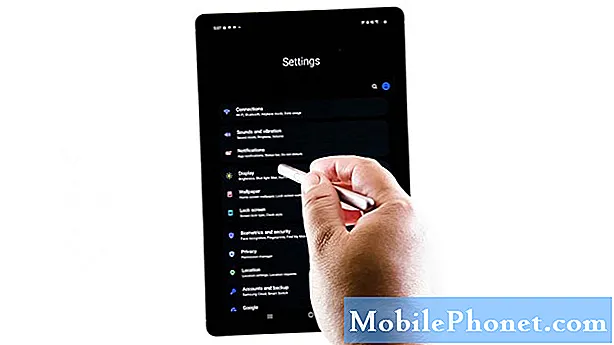
- Померите се надоле да бисте прегледали још ставки у доњем одељку, а затим тапните на Трака за навигацију.
Покренуће се мени траке за навигацију.
У овом менију ћете видети тренутно коришћени тип навигације као и редослед тастера.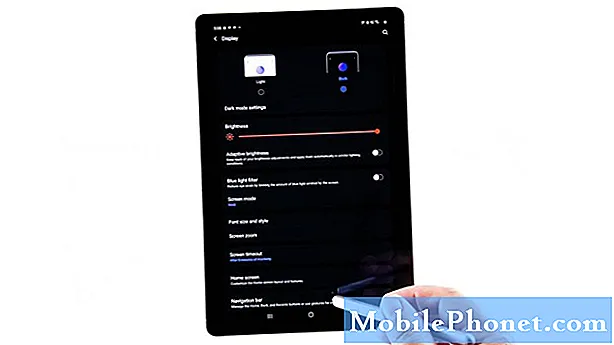
- Да бисте променили тренутни тип навигације, додирните да бисте означили радио дугме пре покрета преко целог екрана.
Мени за навигацију на таблету ће се затим пребацити на цео екран.
Испод ће се појавити искачућа порука која ће вас одвести да превучете са два прста нагоре од дна екрана да бисте користили пречицу за приступачност.
С тим у вези, требало би да видите да су софтверски тастери нестали из доњег дела екрана.
- Са омогућеним покретима преко целог екрана, активирају се и наговештаји покрета и друге релевантне опције.
Тада можете да одлучите да омогућите дугме за приказ функције да бисте сакрили тастатуру или да активирате функцију за блокирање покрета помоћу С оловке да бисте спречили да се С Пен користи за покрете на целом екрану.Једноставно пребаците одговарајуће прекидаче ако желите да омогућите или онемогућите ове функције док користите покрете преко целог екрана.
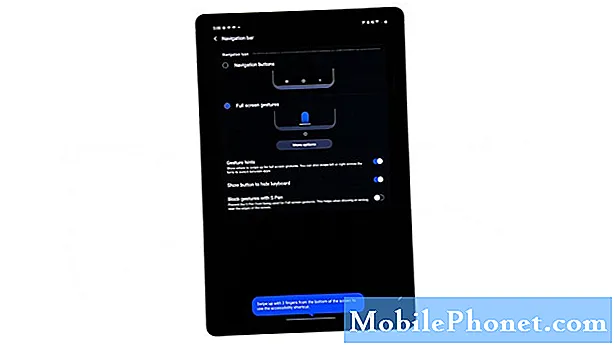
- Додирните дугме Још опција да бисте приказали додатне опције и функције које се користе са покретима преко целог екрана.
Покренуће се други екран, истичући још упутстава која треба следити и додатне функције за управљање.

- У доњем одељку се налази клизач осетљивости покрета натраг који можете да прилагодите како бисте уређај учинили мање или више осетљивим на покрет назад.
Препоручује се подешавање веће осетљивости ако на футроли користите футролу, јер ће можда бити тешко извести покрет леђа на ивици екрана.
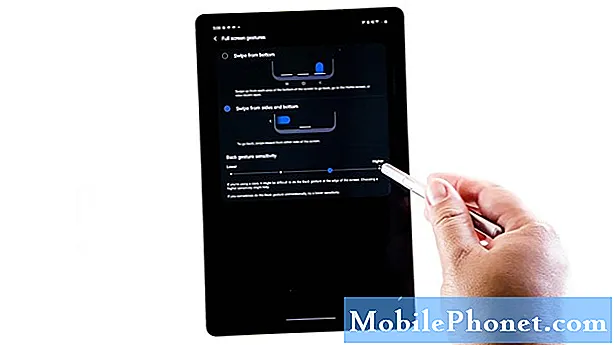
- Након што извршите неопходна подешавања, додирните стрелицу Назад у горњем левом углу да бисте се вратили на претходни мени.
Овде можете да промените или подесите нови начин превлачења који желите да користите.
Можете бирати између превлачења одоздо или од бока и дна.
Само прочитајте дате детаље о томе како функционише свака од ових радњи.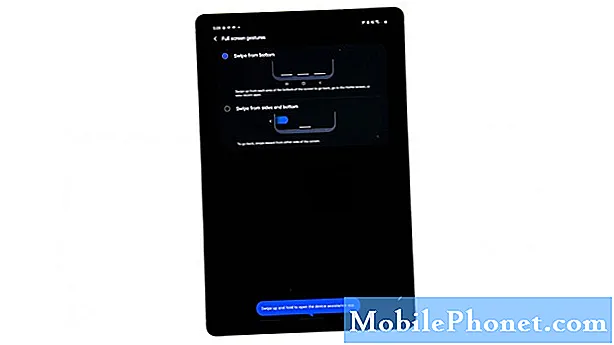
- Затим поново додирните стрелицу за назад у крајњем левом углу да бисте се вратили у мени траке за навигацију.
Да бисте променили редослед дугмади, једноставно додирните да бисте изабрали жељени распоред.Да бисте видели све промене које сте унели, вратите се на почетни екран.
Требали бисте видети да су дугмад за навигацију већ нестала.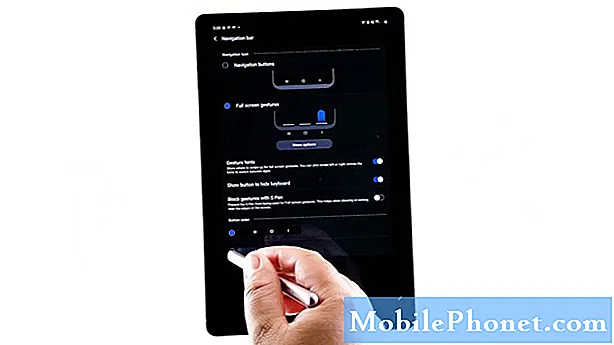
- Да бисте вратили промене на подразумевану траку за навигацију, једноставно се вратите у мени подешавања екрана, приступите менију за навигацију, а затим вратите подразумеване изборе.
То би требало да врати оригинални мени за навигацију и редослед дугмади у доњем одељку.
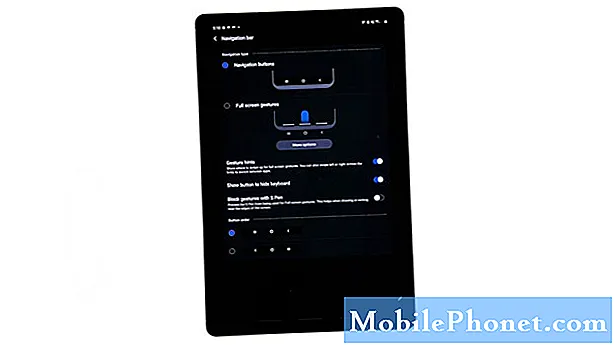
Бржи начин пребацивања између навигационих тастера и покрета на целом екрану врши се путем навигационе табле. Да бисте то урадили, једноставно превуците екран одозго према доле, а затим пронађите икону траке за навигацију. Куцањем иконе функција ће се искључити и укључити.
У случају да се чини да се навигациона трака не појављује онако како би требало након модификовања подешавања, поновно покретање уређаја може помоћи у отклањању мањих кварова.
Слободно посетите да бисте видели свеобухватније водиче и видео записе о решавању проблема на различитим мобилним уређајима Канал Дроид Гуи на ИоуТубе-у било када.
Надам се да ово помаже!
РЕЛЕВАНТНЕ ПОСТОВЕ:
- Како поправити Самсунг Галаки Ноте 9 Тастатура нестаје приликом слања СМС-а
- Како се кретати кроз више екрана на Самсунг Галаки С10 Плус
- Једноставни кораци за прилагођавање траке са обавештењима на Галаки С10


